สลับการแสดงผลคอลัมภ์เป็นแถวใน Excel
การทำงานบน Microsoft Excel เพื่อนๆเคยประสบปัญหาในการใช้งานบ้างหรือไม่ สำหรับข้าพเจ้า เคยประสบปัญหา คือต้องการย้ายข้อมูลสมาชิกหอสมุดฯที่พิมพ์ไว้แล้วมากมาย ตามแนวตั้ง (คอลัมภ์ column) สลับให้เป็นตามแนวนอน (แถว) แต่ไม่สามารถทำครั้งเดียวได้หมด เพราะไม่ทราบว่าระบบทำได้ไหม และใช้คำสั่งอะไร ได้แต่เริ่มต้นพิมพ์ขึ้นใหม่ทุกครั้งไป มันเสียเวลามากมาก (ซึ่งปกติจะใช้นิ้วชี้จิ้มอยู่และบางครั้งหาตัวอักษรบนแป้นพิมพ์ไม่พบอีก คิดดูแล้วกันว่างานแต่ละชิ้นที่สำเร็จมา ต้องใช้ความพยายามมากขนาดไหน…เฮ้อเซ็งตัวเองจริงๆ)หรือบางครั้งก็ใช้วิธี CopyกับPasteในแต่ละเซล ซึ่งใช้เวลาทำนานมากเช่นกัน เมื่อเร็วๆนี้ เพิ่งจะทราบว่าระบบมันมีคำสั่งให้ทำได้ จากการอ่านอาจารย์Googleและสอบถามผู้รู้ แม้ดีจริงๆ ฉะนั้นเมื่อรู้แล้วก็ขอแลกเปลี่ยนเรียนรู้กับเพื่อนๆที่ยังไม่รู้ หรือรู้มากกว่า มาแชร์ประสบการณ์กันบ้างก็ดีนะ เพื่อให้งานของเราสำเร็จลุล่วงได้รวดเร็วขึ้น
Excel เป็นโปรแกรมสำเร็จรูปที่ใช้เนื้อที่ขนาดใหญ่ทำงานได้บนเครื่องคอมพิวเตอร์ ที่ใช้ระบบปฏิบัติการบนวินโดวส์ ตารางในแนวตั้งเรียกว่า สดมภ์ (Column ) มีชื่อกำกับเป็นภาษาอังกฤษเริ่มจาก A,B,C,…เรื่อยไปจนสุดขอบตารางทางขวา รวมทั้งสิ้น 256 สดมภ์ ตารางในแนวนอนเรียกว่า แถว ( Row ) จะมีตัวเลขกำกับแถวเป็นบรรทัดที่ 1, 2, 3,…. เรื่อยไปจนถึงบรรทัดสุดท้ายจำนวนบรรทัดจะแตกต่างกัน ตามโปรแกรมที่ใช้งาน สำหรับโปรแกรมไมโครซอฟต์เอ็กเซลจะมีทั้งสิ้น 65,536 บรรทัด ช่องแต่ละช่องที่แนวตั้งและแนวนอนตัดกันเรียกว่า เซลล์ ( Cell ) ใช้สำหรับใส่ข้อมูลหรือสูตรคำนวณ เมื่อใส่ข้อมูลหรือสูตรลงไปแล้ว โปรแกรมสามารถคำนวณค่าโดยอาศัยข้อมูลที่เกี่ยวข้อง ให้โดยอัตโนมัติและถ้ามีการเปลี่ยนค่าใด ๆที่มีการอ้างอิงกับสูตร โปรแกรมจะมีการคำนวณใหม่ให้โดยอัตโนมัติเช่นกัน
วิธีการสลับคอลัมภ์เป็นแถวในExcel
1. เมื่อเราเริ่มต้นด้วยการสร้างข้อมูลในแนว Column ไว้แล้ว
2. คลิกเลือก กลุ่มข้อมูลทั้งหมด
3. คลิกคำสั่ง Copy
4. เลือกตำแหน่งที่ต้องการวางข้อมูล
5. คลิกขวาเลือกคำสั่ง Paste Special/วางแบบพิเศษ
6. ที่ช่อง Transpose/สลับเปลี่ยนแถวกับคอลัมน์ ให้คลิกเลือกถูก
7. คลิก OK เพื่อยืนยัน
8. ได้ข้อมูลที่สลับคอลัมน์กับแถว เป็นที่ต้องการด้วยความถูกต้องและรวดเร็ว
คำสั่ง Transpose สามารถแปลงสลับไปมาระหว่าง ColumnกับRow และแปลงจากRowเป็นColumn ได้ด้วย
3 thoughts on “สลับการแสดงผลคอลัมภ์เป็นแถวใน Excel”
Leave a Reply
You must be logged in to post a comment.

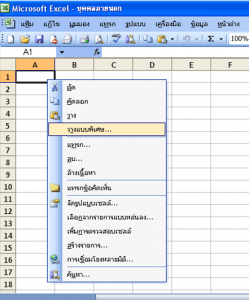
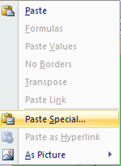

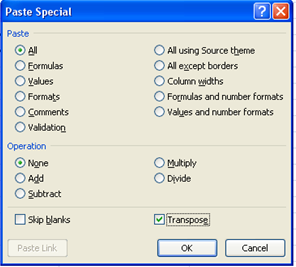

นอกจาก Excel ดังพี่จุ๋มว่า
ใน Word ก็สามารถนะฮร้าา แต่เป็นการแปลงจากตัวอักษรเป็นตารางน่ะ
วิธีการคือเลือก(ป้ายดำ)ตัวอักษรที่ต้องการแปลง
ไปที่คำสั่ง แทรก/Insert เลือกเมนู ตาราง/Table
และคลิ๊กรายการให้เลือก (Drop down)
เลือก Convert Text to Table เมื่อปรากฎหน้าต่าง
ก็เลือกการแปลงตารางตามที่เราต้องการ เช่น จำนวนคอลัมน์ แถว
จะให้แบ่งตารางแบบไหน เช่น ตามการพิมพ์ Word ที่วรรคด้วย Tabs วรรคด้วย Commas ก็ตามอัธยาศัยจร้าา
หนูเพิ่งสลับสลับมาจนแฮ๊งค์ จนต้องกด Ctrl Alt Delte แล้ว go back home ตามคำที่ครูชาวพม่าสอน นานๆทำครั้ง เผลอเรอรวนจนเข็ด
ของ word มัน save ก้อยังใช้นามสกุล doc ใช่ป่ะ ไม่เคยทำอ่ะ
ถวกกกโต้มมม
ใน word จะ save เป็น word document จึงคงมีนามสกุลเป็น doc ฮร๊าฟฟฟ